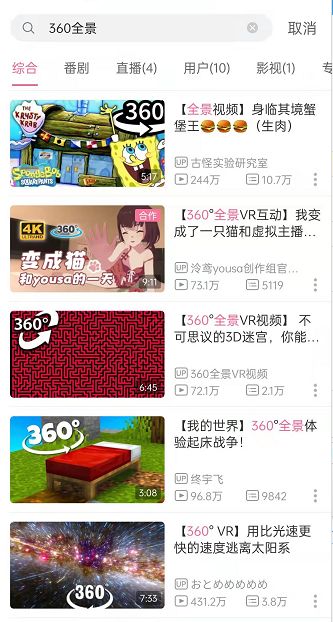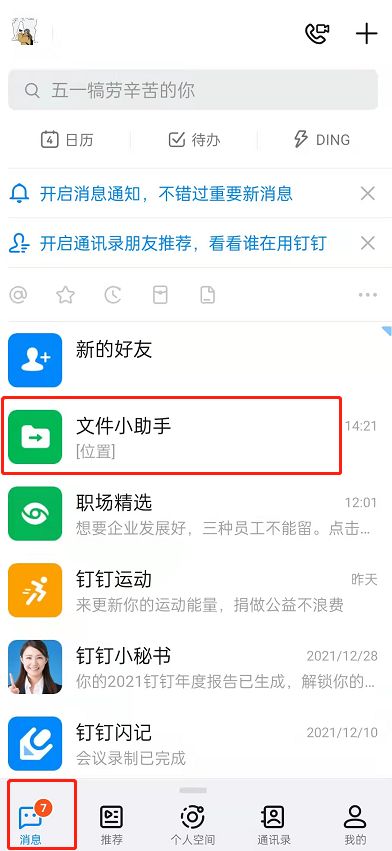在使用PR进行剪辑过程之中,我们经常需要使用PR来添加各种效果。比如在视频之中添加拍摄照片的效果,那么这个效果如何添加呢?刚好小编知道如何使用PR来设置拍摄效果,下面就随小编一起来看看吧。

PR如何实现拍照的效果:
第一步,首先将PR软件打开,进入到PR的编辑界面之中。
第二步,在PR的编辑界面,点击其中的“文件”,点击“导入”将需要使用的视频文件导入到软件之中。
第三步,在其中选择需要制作拍摄效果的区域。在其中选择剃刀工具,来进行右侧点击,在其中插入好帧定格的分段。
第四步,接下来,在其中加入好拍照的音效,并将其拖动到制作拍照效果的区域之中。
第五步,最后,点击效果,在其中进行搜索,在其中选择“渐隐为白色”,并将其拖动到视频过渡的区域就可以了。
第六步,添加完成之后,对效果进行预览,如果视频效果还比较满意,就可以将其进行导出处理了。
第七步,在软件界面上方点击“文件”的按钮,点击其中的“导出”按钮,就可以进入到PR导出界面之中。
第八步,在这个界面之中,设置视频好视频导出参数,导出文件夹位置,点击其中“确定”就可以完成剪辑。
,